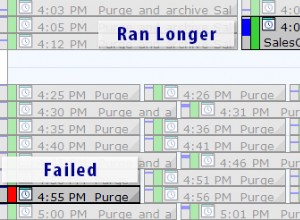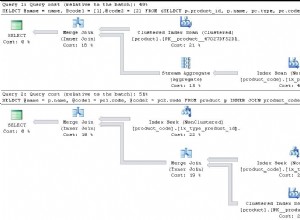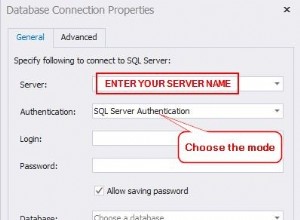Użyj sterownika SugarCRM ODBC, aby połączyć Microsoft SQL Server z SugarCRM i:
- Użyj połączonego serwera do pracy z danymi SugarCRM, tak jakbyś pracował z danymi przechowywanymi w tabeli SQL Server.
- Zintegruj SugarCRM z SQL Server za pomocą SQL Server Integration Services (SSIS).
- Zainstaluj i uzyskaj licencję sterownika SugarCRM ODBC na komputerze, na którym zainstalowany jest SQL Server .
Uwaga Jeśli chcesz używać połączonego serwera w środowisku klastrowym, musisz zainstalować sterownik ODBC na każdym węźle w klastrze.
Instrukcje dotyczące instalacji znajdują się w dokumentacji sterownika SugarCRM ODBC.
Zanim będzie można użyć sterownika ODBC SugarCRM do połączenia SQL Server z SugarCRM, należy skonfigurować źródło danych ODBC. Źródło danych ODBC przechowuje szczegóły połączenia z docelową bazą danych (np. SugarCRM) oraz sterownik ODBC, który jest wymagany do połączenia się z nią (np. sterownik SugarCRM ODBC).
Uwaga Jeśli chcesz używać połączonego serwera w środowisku klastrowym, musisz skonfigurować źródło danych na każdym węźle w klastrze.
Można skonfigurować źródło danych ODBC użytkownika, które jest dostępne tylko dla użytkownika, który je tworzy, lub źródło danych ODBC systemu, które jest dostępne dla wszystkich użytkowników komputera. Źródła danych ODBC konfiguruje się w Administratorze ODBC, który jest dołączony do systemu Windows. Zwróć uwagę, że źródło danych użytkownika jest dostępne tylko dla instancji SQL Server, jeśli ta instancja jest uruchamiana jako określony użytkownik, w przeciwnym razie musisz użyć konfiguracji źródła danych System.
64-bitowy system Windows Na tej platformie istnieją dwie wersje Administratora ODBC. (Jeśli nie masz pewności, czy Twoja wersja systemu Windows jest 32-bitowa czy 64-bitowa, postępuj zgodnie z instrukcjami w tym artykule z bazy wiedzy Microsoft Knowledge Base, aby się tego dowiedzieć). Wersja Administratora ODBC, którą chcesz uruchomić, zależy od tego, czy masz 32-bitowa lub 64-bitowa wersja programu SQL Server. Aby dowiedzieć się, którą wersję SQL Server posiadasz, połącz się z instancją SQL Server, a następnie uruchom tę instrukcję SQL:
select SERVERPROPERTY('edition')
Jeśli masz 64-bitową wersję SQL Server i chcesz używać połączonego serwera ze sterownikiem SugarCRM ODBC, musisz uruchomić 64-bitową wersję Administratora ODBC. Aby to zrobić, otwórz Narzędzia administracyjne w Panelu sterowania, a następnie otwórz Źródła danych (ODBC). (W systemie Windows Server 2003 i wcześniejszych aplet Panelu sterowania, który uruchamia Administratora ODBC, jest oznaczony jako Źródła danych. W systemie Windows 8 i nowszych aplet Panelu sterowania jest oznaczony jako Źródła danych ODBC (64-bitowy).)
Jeśli masz 32-bitową wersję SQL Server lub chcesz używać SSIS ze sterownikiem SugarCRM ODBC, musisz uruchomić 32-bitową wersję Administratora ODBC. Aby to zrobić, w oknie dialogowym Uruchom systemu Windows wpisz:
%windir%\syswow64\odbcad32.exe
32-bitowy system Windows Aby uruchomić Administratora ODBC w 32-bitowym systemie Windows, otwórz Narzędzia administracyjne w Panelu sterowania, a następnie otwórz Źródła danych (ODBC). (W starszych wersjach systemu Windows aplet Panelu sterowania, który uruchamia Administratora ODBC, jest oznaczony jako Źródła danych).
Użyj Administratora ODBC, aby utworzyć źródło danych sterownika SugarCRM ODBC:
- Wykonaj jedną z następujących czynności:
- Aby utworzyć źródło danych użytkownika, na karcie DSN użytkownika wybierz opcję Dodaj.
Ważne Uda się to tylko wtedy, gdy instancja SQL Server działa na tym samym koncie użytkownika, które zostało użyte do utworzenia źródła danych. W przeciwnym razie musisz zamiast tego utworzyć systemowe źródło danych ODBC.
–Lub–
- Aby utworzyć systemowe źródło danych, wybierz zakładkę Systemowe DSN, a następnie wybierz Dodaj.
- Aby utworzyć źródło danych użytkownika, na karcie DSN użytkownika wybierz opcję Dodaj.
- W oknie dialogowym Utwórz nowe źródło danych wybierz sterownik Easysoft ODBC-SugarCRM, a następnie wybierz Zakończ.
- Wypełnij okno dialogowe Konfiguracja DSN sterownika Easysoft ODBC-SugarCRM:
Ustawienia Wartość DSN SugarCRM Nazwa użytkownika Nazwa Twojego użytkownika SugarCRM. Na przykład admin. Hasło Hasło dla Twojego użytkownika SugarCRM. Uri logowania Identyfikator URI instancji SugarCRM, z którą chcesz się połączyć. Na przykład: https://sg-richarddemo.demo.sugarcrm.eu/
Sterownik Easysoft ODBC-SugarCRM może łączyć się z instancją SugarCRM zarówno przez
httpsihttp - Użyj przycisku Testuj, aby sprawdzić, czy możesz pomyślnie połączyć się z SugarCRM.
Możesz teraz połączyć SQL Server z SugarCRM.
Przykład:pobieranie danych SugarCRM za pomocą połączonego serwera
- W Microsoft SQL Server Management Studio połącz się z instancją SQL Server, dla której chcesz utworzyć połączony serwer.
Aby utworzyć połączony serwer, musisz zalogować się na konto, które jest członkiem stałej roli serwera SQL Server sysadmin.
- Kliknij prawym przyciskiem myszy Obiekty serwera. Z wyskakującego menu wybierz Nowy> Serwer połączony.
- W polu Serwer połączony wpisz „SugarCRM”.
- Z listy dostawców wybierz dostawcę Microsoft OLE DB dla sterowników ODBC.
- W polu Źródło danych wpisz nazwę źródła danych SugarCRM ODBC, a następnie wybierz OK.
SQL Server weryfikuje połączony serwer, testując połączenie.
- Jeśli pojawi się błąd „Określony sterownik nie mógł zostać załadowany z powodu błędu systemowego 126:Nie można znaleźć określonego modułu”, wybierz Tak, gdy pojawi się pytanie, czy zachować połączony serwer. Musisz ponownie uruchomić instancję programu SQL Server, zanim będzie można korzystać z połączonego serwera. Jeśli SQL Server był już uruchomiony podczas instalowania sterownika SugarCRM ODBC, nie będzie miał najnowszej wersji zmiennej środowiskowej System PATH. Program instalacyjny sterownika SugarCRM ODBC dodaje wpisy dla sterownika do ścieżki systemowej. Ponowne uruchomienie instancji udostępnia te zmiany SQL Server, umożliwiając załadowanie sterownika SugarCRM ODBC.
- Jeśli popełniłeś błąd podczas określania źródła danych SugarCRM ODBC, pojawi się błąd „Nie znaleziono nazwy źródła danych i nie określono domyślnego sterownika. Jeśli pojawi się ten błąd, wybierz Nie, gdy pojawi się pytanie, czy zachować połączony serwer i edytować wartość w polu Źródło danych.
- Możesz sprawdzić swoje dane SugarCRM za pomocą:
- Czteroczęściowa nazwa tabeli w zapytaniu rozproszonym.
Czteroczęściowa nazwa tabeli ma format:
nazwa_serwera .[nazwa_bazy_danych ].[nazwa_schematu ].nazwa_tabeli .
Mimo że w SugarCRM nie ma bazy danych ani schematu, sterownik Easysoft ODBC-SugarCRM zwraca „fikcyjną” wartość dla obu identyfikatorów, ponieważ niektóre aplikacje ODBC oczekują, że istnieje baza danych i schemat. Baza danych zwracana przez sterownik to
SUGAR. Schemat zwracany przez sterownik toDBO. Uwzględnij te identyfikatory w swoich instrukcjach SQL. Na przykład:SELECT * FROM SUGARCRM.SF.DBO.Accounts
Wielkość liter w nazwie tabeli musi być taka sama jak w SugarCRM. Na przykład następujące zapytanie jest nieprawidłowe:
SELECT * FROM SUGARCRM.SF.DBO.Accounts
Aby sprawdzić kapitalizację tabel (obiektów) SugarCRM, uruchom:
EXEC sp_tables_ex @table_server = 'SUGARCRM'
- Zapytanie przekazujące w funkcji OPENQUERY. Na przykład:
SELECT * FROM OPENQUERY(SUGARCRM, 'SELECT * FROM ACCOUNTS')
SQL Server wysyła zapytania przekazujące jako niezinterpretowane ciągi zapytań do sterownika ODBC SugarCRM. Oznacza to, że SQL Server nie stosuje żadnej logiki do zapytania ani nie próbuje oszacować, co to zapytanie zrobi.
- Czteroczęściowa nazwa tabeli w zapytaniu rozproszonym.
Przykład:pobieranie danych SugarCRM przy użyciu OPENDATASOURCE / OPENROWSET
OPENDATASOURCE / OPENROWSET funkcje umożliwiają pracę z danymi SugarCRM w SQL Server bez konfigurowania połączonego serwera. Z ich użyciem wiążą się pewne konsekwencje dla bezpieczeństwa, dlatego te funkcje nie są domyślnie włączone.
- W Microsoft SQL Server Management Studio uruchom te polecenia, aby włączyć
OPENDATASOURCE/OPENROWSETfunkcje:EXEC sp_configure 'show advanced options', 1 RECONFIGURE GO EXEC sp_configure 'ad hoc distributed queries', 1 RECONFIGURE GO
- Uruchom:
SELECT * FROM OPENDATASOURCE('MSDASQL', 'DSN=MY_SUGARCRM_ODBC_DATA_SOURCE;') .SF.DBO.Accounts—Lub—
SELECT * FROM OPENROWSET('MSDASQL', 'DSN=MY_SUGARCRM_ODBC_DATA_SOURCE;', 'select * from Accounts;')
Przykład:tworzenie kopii zapasowej tabeli SugarCRM w SQL Server
To polecenie tworzy kopię tabeli Konto, zakłada, że połączony serwer ma nazwę SUGARCRM .
IF OBJECT_ID('dbo.Account', 'U') IS NOT NULL DROP TABLE dbo.Accounts;
SELECT * INTO Accounts FROM OPENQUERY(SUGARCRM,'SELECT * FROM Accounts')
Przykład:integracja SugarCRM z SQL Server przy użyciu SQL Server Integration Services (SSIS)
W tych instrukcjach założono, że masz zainstalowane Microsoft Visual Studio i SQL Server Data Tools for Visual Studio.
- Utwórz plik .csv o nazwie Categories.csv z następującą zawartością:
name,is_external "Test Category 1",1 "Test Category 2",0
- W programie Visual Studio utwórz nowy projekt usług integracji.
- Przeciągnij zadanie przepływu danych z Przybornika do zakładki Przepływ sterowania.
- Wybierz kartę Przepływ danych.
- Przeciągnij płaskie źródło pliku z przybornika na kartę Przepływ danych, a następnie naciśnij klawisz Return.
Flat File Source znajduje się na liście Inne źródła.
- W Edytorze źródła plików płaskich wybierz Nowy.
- W oknie dialogowym Flat File Connection Manager Editor wyszukaj swój plik .csv.
- W polu Kwalifikator tekstu wpisz „.
- Wybierz Podgląd, a następnie OK, aby wyjść z okien dialogowych.
- Przeciągnij miejsce docelowe ODBC z Przybornika na kartę Przepływ danych, a następnie naciśnij klawisz Return.
Miejsce docelowe ODBC znajduje się na liście Inne miejsca docelowe.
- Wybierz płaskie źródło pliku. Przeciągnij niebieską strzałkę do miejsca docelowego ODBC.
- Wybierz miejsce docelowe ODBC, a następnie naciśnij Return.
- W oknie dialogowym Miejsce docelowe ODBC wybierz Nowy.
- W oknie dialogowym Konfiguruj Menedżera połączeń ODBC wybierz Nowy.
- W oknie dialogowym Menedżera połączeń wybierz źródło danych SugarCRM ODBC, a następnie użyj przycisku OK, aby powrócić do okna dialogowego Źródło ODBC.
- W Nazwa tabeli lub na liście widoków wybierz Produkt2.
- Wybierz mapowania.
- Odwzoruj kolumny Nazwisko, Opis i Rodzina na liście Dane wejściowe do tych samych kolumn na liście Miejsce docelowe.
Kolumny Input i Destination powinny wyglądać tak:
Kolumna wejściowa Kolumna docelowa [jest_zewnętrzny] jest_zewnętrzny nazwa nazwa Wszystkie inne nazwy kolumn będą miały swoje dane wejściowe ustawione na
<ignore> - Wybierz przycisk Start, aby wstawić rekordy z pliku .csv do SugarCRM.